- Windows 10 ფოსტა არ განსხვავდება სხვა აპლიკაციებისგან, როდესაც საქმე ეხება იმ შეცდომებს, რომელთა თავიდან აცილებაც არ შეგიძლიათ.
- შეგიძლიათ გამოიყენოთ ქვემოთ მოყვანილი რჩევები, როდესაც Windows 10 Mail აპი ვერ იმუშავებს სწორად ან არ გამოსინჯავს საფოსტო ფრინველი თუ გსურთ თქვენი ელ.ფოსტის ახალი კლიენტი იყოთ.
- ეწვიეთ ჩვენს Windows 10 ფოსტის განყოფილება უყოყმანოდ მოიძიეთ სხვა რჩევები და თქვენი პრობლემების სრული გადაწყვეტა.
- მსგავსი ყოვლისმომცველი სახელმძღვანელოებისთვის, თამამად მონიშნეთ ეს Windows 10 Apps Hub.

თქვენი ელ.ფოსტის კლიენტი / ანგარიში გაწუხებთ თავის ტკივილი? ჩვენ გთავაზობთ სრულყოფილი ელ.ფოსტის კლიენტი ეს მოახდენს თქვენი ელ.ფოსტის ყველა ანგარიშის ცენტრალიზებას და საშუალებას მოგცემთ შეცვალოთ თქვენი მნიშვნელოვანი მონაცემები. ახლავე შეგიძლიათ გააკეთოთ:
- მართეთ თქვენი ყველა ელ.წერილი ერთ შემოსულებში
- პოპულარული აპლიკაციების ინტეგრირება მარტივია (Facebook, Todoist, LinkedIn, Dropbox და ა.შ.)
- თქვენს ყველა კონტაქტზე წვდომა ერთი გარემოდან
- მოიცილეთ შეცდომები და დაკარგული ელ.ფოსტის მონაცემები
ელ.ფოსტა მარტივია და ლამაზი
მიუხედავად იმისა, რომ კომუნიკაციის გზები იცვლება, ელ.ფოსტა მაინც ჩვენი ყოველდღიური ცხოვრების მასიური ნაწილია.
Microsoft– მა ჩართო UWP ფოსტა და Calendar აპი ვინდოუსი 10 ამ საჭიროებების დასაკმაყოფილებლად, მაგრამ აპი შორს არის სრულყოფილი და ინტრუზიულიც კი.
ზოგიერთი საკითხი მცირეა, ზოგი კი მას სრულიად გამოუსადეგარს ხდის. ის, რომელიც დღეს ჩვენ გამოვყოთ, ხელს უშლის ელ.ფოსტის გაგზავნას. ყველა გაგზავნილი შეტყობინება ჩარჩენილია გამავალ ყუთში.
ვინაიდან ეს მოცემული აპლიკაციის მთავარი მიზანია, ჩვენ გადავწყვიტეთ, რომ ამ საკითხს დეტალურად გავუმკლავდეთ. თუ თქვენ ვერ გაგზავნით ელ.ფოსტა Windows 10 Mail აპლიკაციით, ქვემოთ მოცემული ნაბიჯები დაგეხმარებათ შეცდომის გადალახვაში.
როგორ შემიძლია გამოასწოროს გამავალი ყუთში ჩასმული Windows 10 Mail აპი?
- გამოსვლა და ხელახლა შესვლა
- სცადეთ ელ.ფოსტის სხვა კლიენტი
- გაუშვით პრობლემური პროგრამა
- ფოსტის აპის პარამეტრების გადაყენება
- ხელახლა დარეგისტრირდით ფოსტის აპის PowerShell- ში
- დაუშვით ფოსტა და კალენდარი აპისთვის Windows Firewall- ის საშუალებით
- განაახლეთ Windows
- შეცვალეთ კონფიდენციალურობის პარამეტრები
1. გამოსვლა და ხელახლა შესვლა
- Გააღე ფოსტა აპლიკაცია.
- დააჭირეთ ღილაკს cog მსგავსი პარამეტრების ღილაკი ბოლოში.
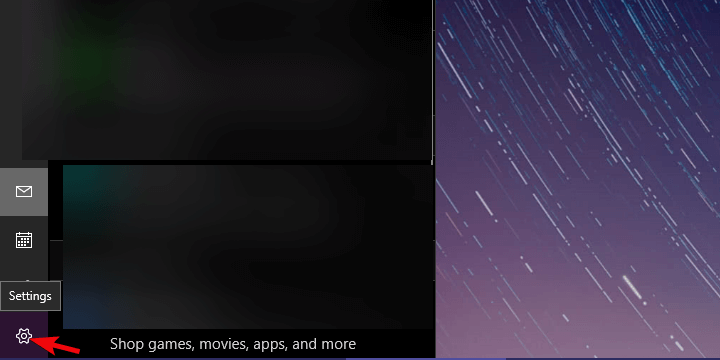
- არჩევა ანგარიშების მართვა.
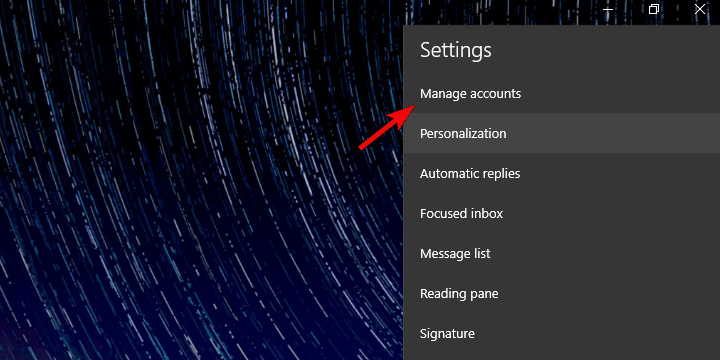
- აირჩიეთ პრობლემური ანგარიში.
- შემდეგ დიალოგურ ფანჯარაში დააჭირეთ ღილაკს წაშალეთ ანგარიში ამ მოწყობილობიდან.
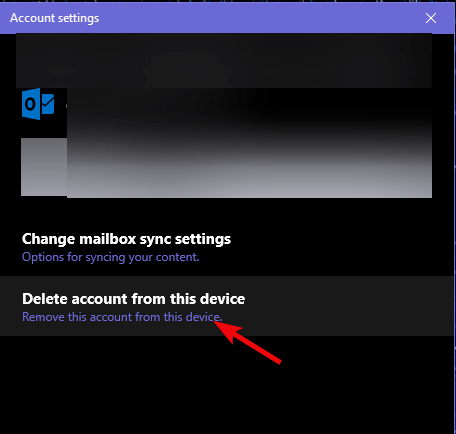
- გადატვირთეთ კომპიუტერი.
- გადადით იმავე დანიშნულების ადგილზე და ანგარიშების მართვა განყოფილებაში ახალი ანგარიშის დამატება.

- შეიყვანეთ თქვენი რწმუნებათა სიგელები და ხელახლა სცადეთ გაგზავნა ელ.ფოსტით შენახული ელ.ფოსტა.
პირველი რამ პირველი. სანამ უფრო რთულ გადაწყვეტილებებზე გადავალთ, ჩვენ ვცდილობთ სცადოთ გასვლა და სისტემაში შესვლა დაზარალებული ანგარიშით.
ზოგჯერ, Windows 10-ისთვის ფოსტის აპლიკაციის შეცდომებით გამოირჩევა. ამ უმნიშვნელო სადგომის გადასაჭრელად საუკეთესო გზაა დაზარალებული ანგარიშიდან უბრალოდ გასვლა.
ამის შემდეგ, გადატვირთეთ კომპიუტერი და შედით ისევ. ეს უნდა დაეხმაროს და საბოლოოდ უნდა გაიგზავნოს გამავალი შეტყობინებები. ასევე, ანგარიშის წაშლა და მისი აღდგენა შეიძლება დაგეხმაროთ.
როგორც გვერდითი შენიშვნა, არ უნდა დაგვავიწყდეს ინტერნეტის შემოწმება და დაადასტუროთ, რომ ყველაფერი მუშაობს ისე, როგორც დანიშნულია. თუ თქვენი შეტყობინებები კვლავ ჩასმულია გამავალ ყუთში, გააგრძელეთ ქვემოთ მოცემული ნაბიჯებით.
იგივე მიიღეთ ინტერნეტის კავშირი არ არის? იმედი მოგვმართეთ პრობლემის მოსაგვარებლად.
2. სცადეთ ელ.ფოსტის სხვა კლიენტი

საბედნიეროდ, არ არსებობს წესი, რომ თქვენ უნდა გაითვალისწინოთ Microsoft- ის მიერ იძულებული პროგრამები.
პირიქით, ამდენი მესამე მხარის ალტერნატივა არსებობს და ერთ-ერთი მათგანი საბოლოოდ შეამოწმებს თქვენთვის საჭირო ყუთების უმეტესობას, თუნდაც ყველა მათგანს.
თუ არ ხართ დარწმუნებული, რომელი მესამე მხარის ელ.ფოსტის კლიენტი გამოიყენებს, გასათვალისწინებელია ფაქტორები, თუ ის ინტეგრირდება ისეთ აპებთან, როგორიცაა WhatsAppდა რეაგირების მენეჯმენტის მახასიათებლები.
ამიტომ Mailbird– ს ვერ შეცდებით. მას გააჩნია მიმზიდველი დიზაინი, ის ინტეგრირდება პოპულარულ სერვისებთან და, ძირითადად, აერთიანებს თქვენს ყველა კომუნიკაციას ერთ ინტუიციურ ადგილას.

საფოსტო ფრინველი
სცადეთ Mailbird და მოემზადეთ ელ.ფოსტის ყოვლისმომცველი გამოცდილებისთვის. Windows 10 Mail აპლიკაციის შესახებ სულ მალე დაივიწყებთ!
ეწვიეთ ვებგვერდს
3. გაუშვით პრობლემური პროგრამა
- დაჭერა ვინდოუსის გასაღები + I პარამეტრების გასახსნელად.
- არჩევა განახლება და უსაფრთხოება.
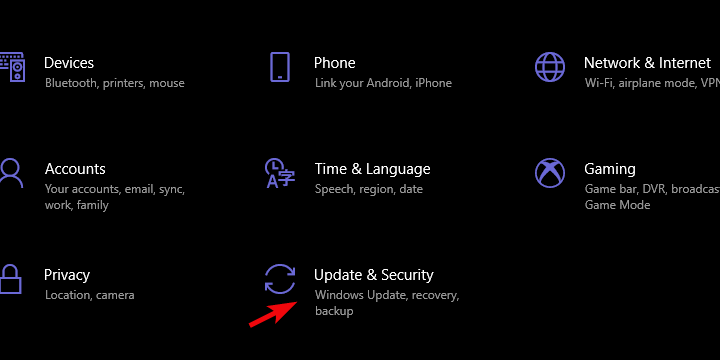
- აირჩიეთ პრობლემების მოგვარება მარცხენა სარკმლიდან.
- გადადით ქვემოთ, სანამ მიაღწევთ Microsoft Store პროგრამები.
- გაფართოება Microsoft Store პროგრამები პრობლემის მოსაგვარებლად და დააჭირეთ გაუშვით პრობლემების გადაჭრა.
Windows 10, ყველა მიზნით, შეფუთულია სხვადასხვა მახასიათებლებით. ზოგიერთი მათგანი საკმაოდ სასარგებლოა და შესანიშნავად გამოირჩევა.
სხვები, როგორიცაა ზემოხსენებული ფოსტის აპი, მხოლოდ Windows Live Mail- ის ღია ჩრდილია. მისი უნაკლო ბუნების დიდ ნაწილს ის UWP ბუნების დამსახურება აქვს.
საბედნიეროდ, ამ მრავალრიცხოვან მახასიათებლებს შორის არსებობს რამდენიმეზე მეტი თავდადებული პრობლემის გადასაჭრელი ინსტრუმენტი. ამ შემთხვევაში, Microsoft– ის აპლიკაციებისთვის განკუთვნილი პროგრამა დაგეხმარებათ გამოსასვლელი შეცდომის გამოსწორებაში.
გამოიყენეთ ზემოთ მოცემული ნაბიჯები ამ პრობლემის მოსაგვარებლად.
4. ფოსტის აპის პარამეტრების გადაყენება
- Გააღე პარამეტრები აპლიკაცია.
- არჩევა პროგრამები.
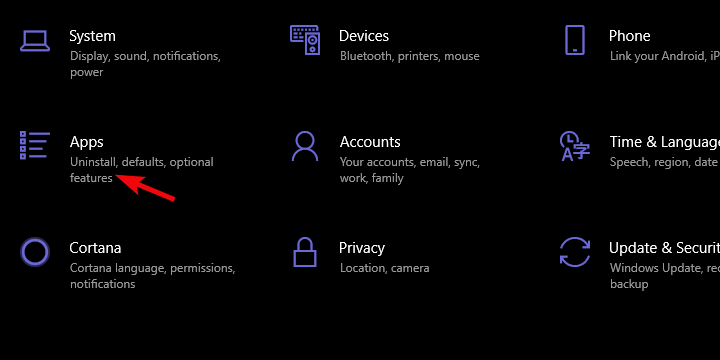
- Ქვეშ პროგრამები და ფუნქციები, მოძებნეთ ფოსტა და კალენდარი აპლიკაცია.
- გაფართოება ფოსტა და კალენდარი აპლიკაცია და ღია Დამატებითი პარამეტრები.
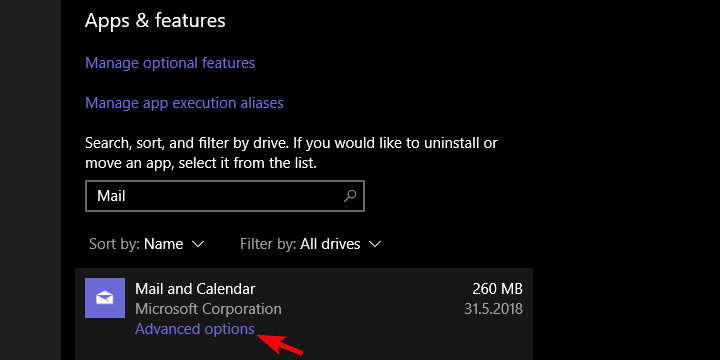
- გადაახვიეთ ქვემოთ და დააჭირეთ ღილაკს გადატვირთვის ღილაკი
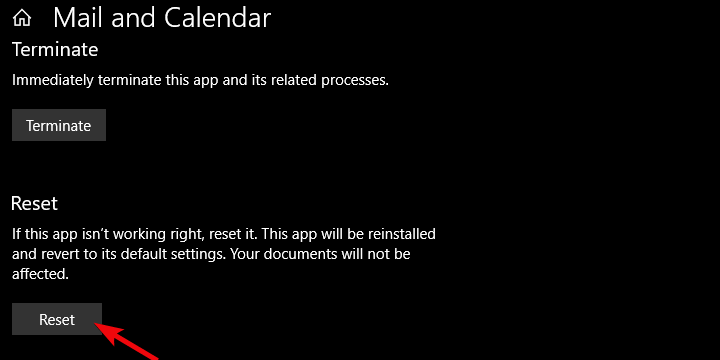
- Გააღე ფოსტა აპი და შედით თქვენი რწმუნებათა სიგელით.
ისევე, როგორც ნებისმიერი სხვა აპლიკაციისთვის, Mail და Calendar აპლიკაციები ინახავს მეხსიერების მეხსიერებას, ჩატვირთვის პროცესის დაჩქარების მიზნით. გარდა ამისა, ის ადგილობრივად ინახავს თქვენს ელ.ფოსტას, რათა მათზე წვდომა შეძლოთ ხაზგარეშე რეჟიმში.
დროთა განმავლობაში ამან შეიძლება შეანელოთ შესრულება და გამოიწვიოს გარკვეულ აუხსნელ ქცევას.
ელ.ფოსტის გაგზავნის შეუძლებლობა კარგი მაგალითია. სტანდარტულ Windows 32 აპებთან შედარებით, შეგიძლიათ გადააყენოთ Mail და Calendar აპი სისტემის პარამეტრების ინტერფეისში.
გაითვალისწინეთ, რომ თქვენი ანგარიშის აღდგენა მოგიწევთ, რადგან ამ მოქმედებით იგი დაუბრუნდება ქარხნის მნიშვნელობებს.
5. ხელახლა დარეგისტრირდით ფოსტის აპის PowerShell- ში
- მარჯვენა ღილაკით დააჭირეთ Start- ს და გახსენით PowerShell (ადმინ).
- ბრძანების სტრიქონში დააკოპირეთ შემდეგი ბრძანება და დააჭირეთ ღილაკს Enter: Get-AppxPackage Microsoft.windowscommunicationsapps | ამოღება- AppxPackage
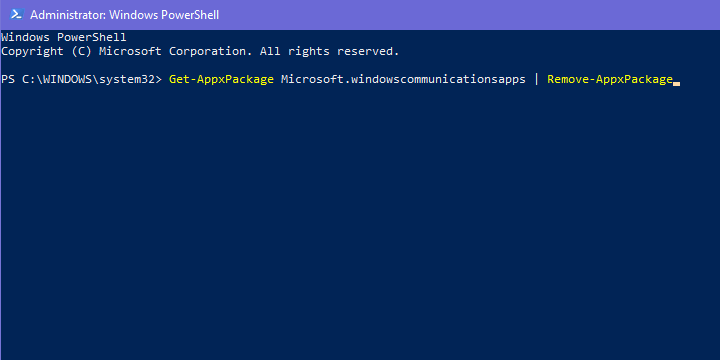
- დაელოდეთ პროცედურის დასრულებამდე და გადატვირთეთ კომპიუტერი.
- გაუშვით ფოსტის აპი და შედიხართ თქვენს ანგარიშზე.
- გახსენით Outbox და სცადეთ შეტყობინებების გაგზავნა.
ფოსტის აპის გადაყენება არ არის ვარიანტი. ყოველ შემთხვევაში, არა სტანდარტული გზით. ეს არის Windows 10-ის ჩაშენებული ნაწილი და, შესაბამისად, მისი წაშლა შეუძლებელია.
მეორეს მხრივ, შეგიძლიათ ხელახლა დარეგისტრირდეთ Mail აპი და, იმედია, საბოლოოდ საშუალებას მოგცემთ მიიღოთ შეტყობინებები გამავალი ყუთიდან. ამისათვის თქვენ უნდა გამოიყენოთ PowerShell ამაღლებული ბრძანების სტრიქონი, როგორც ადმინისტრატორი.
მიყევით ზემოთ მოცემულ ნაბიჯებს, რომ გადააყენოთ Mail და Calendar აპი PowerShell– ით.
6. დაუშვით ფოსტა და კალენდარი აპისთვის Windows Firewall- ის საშუალებით
- საძიებო ზოლში, აკრიფეთ ნება დართეთ და ღია ნება დართეთ აპს Windows Firewall– ის საშუალებით.
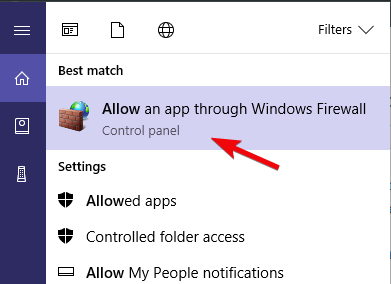
- დააჭირეთ ღილაკს Პარამეტრების შეცვლა ღილაკი თქვენ დაგჭირდებათ ადმინისტრაციული ნებართვა პარამეტრებზე შესასვლელად.
- გადაახვიეთ ქვემოთ და დაადასტურეთ ეს ფოსტა და კალენდარი თავისუფლად შეუძლია კომუნიკაცია Firewall– ის საშუალებით. დარწმუნდით, რომ ორივე საჯარო და კერძო ქსელები ჩართულია.
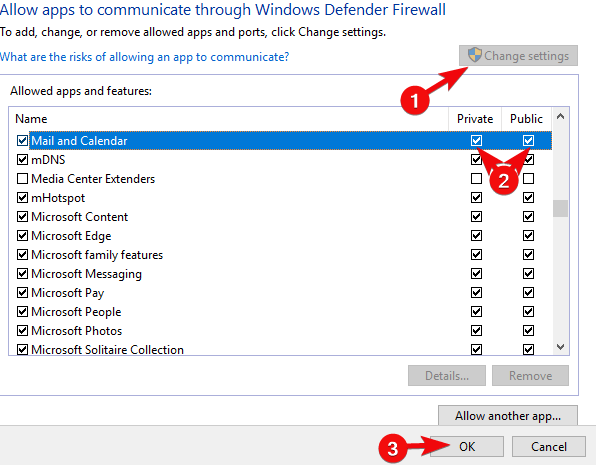
- საჭიროების შემთხვევაში დაადასტურეთ ცვლილებები და ხელახლა სცადეთ ელ.ფოსტის გაგზავნა.
ეს კარგადაა ჩვენს მოლოდინში, რომ Windows 10 მშობლიურ აპს თავისუფლად დაუკავშირდეს Windows Firewall. და უფრო მეტი ჯერ, ვიდრე ეს მხოლოდ საქმეა.
ამასთან, ჩვენ გირჩევთ, გადახვიდეთ დაშვებული პროგრამების ჩამონათვალში და დაადასტუროთ, რომ Mail აპლიკაციას მართლაც აქვს შეუფერხებელი ტრაფიკი საზოგადოებრივ ქსელებში.
გარდა ამისა, თუ თქვენ გაქვთ მესამე მხარის საწინააღმდეგო პროგრამების პაკეტი, რომელიც მოიცავს აქტიურ firewall– ს, დარწმუნდით, რომ ასევე მისცემთ ფოსტას უსაფრთხო გადასასვლელს.
7. განაახლეთ Windows
- ღია პარამეტრები.
- ღია განახლება და უსაფრთხოება.
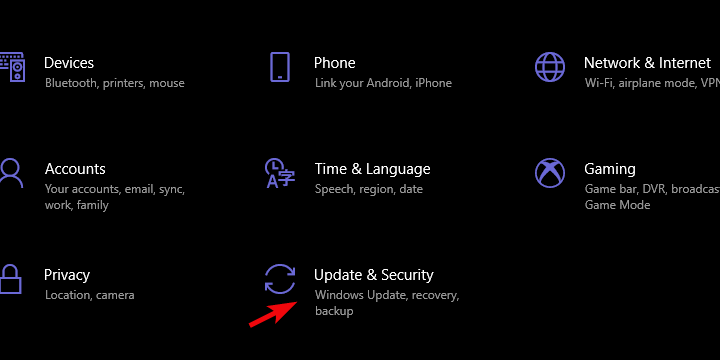
- ქვეშ ვინდოუსის განახლება, დააჭირეთ Შეამოწმოთ განახლებები.
Windows განახლებები Windows 10-ზე მოიცავს ყველაფერს. უსაფრთხოების საერთო პატჩებისა და სხვადასხვა გამოსწორებების გარდა, ისინი მოიცავს ყველა ჩაშენებულ პროგრამას.
ამ მიზეზით, თუ ფოსტის ამჟამინდელ გამეორებაში რამე არ არის პრობლემა, განახლებამ შეიძლება გამოსწორდეს. შანსია ის, რომ თქვენ უკვე განაახლეთ თქვენი სისტემა, მაგრამ ხელით შემოწმება არ დაგიჯდებათ.
გარდა ამისა, შეეცადეთ ნავიგაცია Microsoft Store- ში და განაახლოთ აპი იქიდან. მიჰყევით ამ ინსტრუქციას Microsoft Store- ში განახლებების შესამოწმებლად.
იცით, რომ ჩართოთ ავტომატურად განახლებები გვერდითი დატვირთული აპებისთვის Windows 10-ში? Აქ შენნახავთ დეტალურ პროცედურას!
8. შეცვალეთ კონფიდენციალურობის პარამეტრები
- ღია პარამეტრები.
- დააჭირეთ კონფიდენციალურობა.
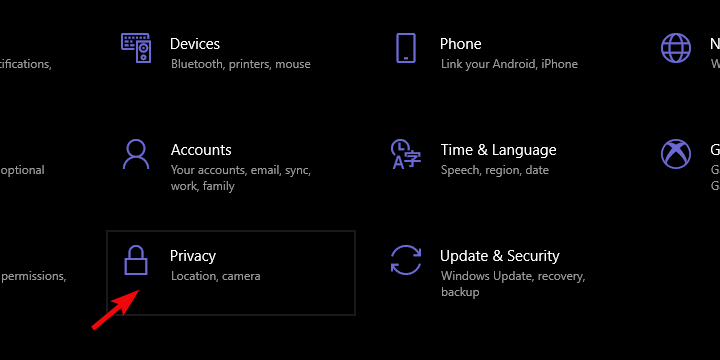
- აირჩიეთ ელ.ფოსტა მარცხენა სარკმლიდან.
- Ქვეშ ამ მოწყობილობაზე ელ.ფოსტაზე წვდომის დაშვება, დააჭირეთ შეცვლა და დაადასტურეთ, რომ ვარიანტი ჩართულია.
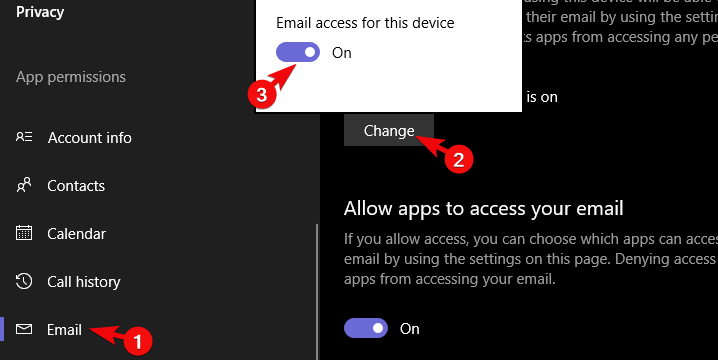
- იგივე აპებს მიეცით წვდომა თქვენს ელ.ფოსტაზე.
- ამ სექციის ქვეშ, დარწმუნდით, რომ ფოსტისა და კალენდრის აპი გადართულია.
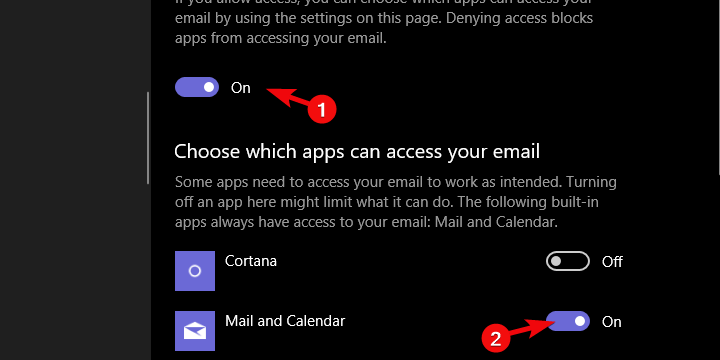
დაბოლოს, ბოლო რაც ჩვენ უნდა აღვნიშნოთ, არის კონფიდენციალურობის პარამეტრების ნებართვა. იმისათვის, რომ სისტემაში და შესაბამის მესამე მხარის აპებს მიეცეთ წვდომა თქვენს მგრძნობიარე მონაცემებზე, მათ უნდა მიანიჭოთ ნებართვა.
მაგალითად, ელ.ფოსტისთვის ესენი მინიჭებულია სტანდარტულად. ამასთან, ღირს ამის შემოწმება და ყველაფრის დადასტურება ისე, როგორც ეს უნდა ყოფილიყო.
თუ ეს, რატომღაც გაუქმებულია, თქვენ ვეღარ გამოიყენებთ Mail აპის სრულად გამოყენებას. მიყევით ზემოთ მითითებულ ინსტრუქციებს, რომ შეამოწმოთ ელ.ფოსტასთან დაკავშირებული კონფიდენციალურობის პარამეტრი.
ამით მას შეგვიძლია შეფუთვა ვუწოდოთ. იმედია, ერთი ნაბიჯი გამოდგება თქვენთვის, ასე რომ თქვენ კვლავ შეგიძლიათ ელ.ფოსტის გაგზავნა. ასევე, არ უნდა დაგვავიწყდეს კომენტარის გაკეთება ამ საკითხზე ქვემოთ მოცემულ კომენტარში.
გამგზავრებამდე გაითვალისწინეთ, რომ ზემოხსენებული სახელმძღვანელო შეიცავს მითითებებს შემდეგი შეცდომების გამოსასწორებლად:
- Windows 10 ფოსტა არ გაგზავნის ელ.წერილს - Windows 10 ფოსტა ცუდად მუშაობს და ელ.ფოსტა არ გაგზავნის, გასაკვირი არ არის. იმ შემთხვევაში, თუ გსურთ სცადოთ ალტერნატივები ფოსტის აპის საკმაოდ ქვეპატარა, შეამოწმეთ აქ საუკეთესო Windows 10 ელ.ფოსტის კლიენტები.
- Windows 10 საფოსტო აპი არ გამოგიგზავნით - თუ ამ საკითხის წინაშე დგახართ, ჩვენი მისიაა პროფესიონალური შეკეთებების გატარება. მათ ყველა ზემოთ ნახავთ.

